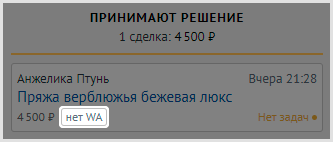Как писать в WhatsApp с помощью триггера
В amoCRM можно автоматически создавать чат с клиентом, когда сделка переходит на определенный этап. Для этого добавьте в настройках воронки триггер — так в amo называется автоматическое действие.
1. Зайдите в «Сделки» на левой панели amoCRM → откройте нужную воронку → выберите «Настроить» в правом верхнем углу.
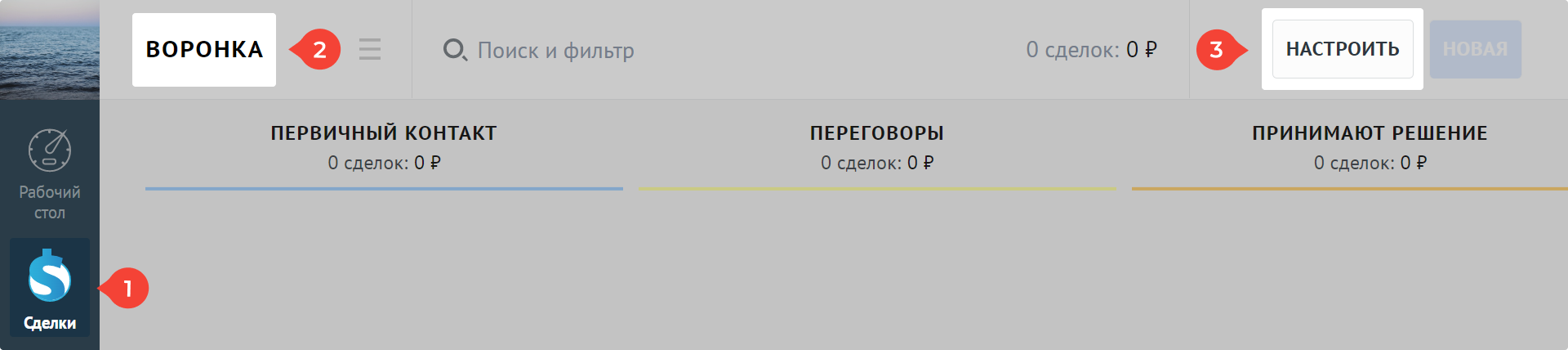
2. Нажмите на пустую ячейку в этапе, на котором должно отправляться сообщение клиенту → «+ Добавить триггер»
3. Откроется окно. Наберите «Wazzup» в поиске и нажмите «Добавить»:

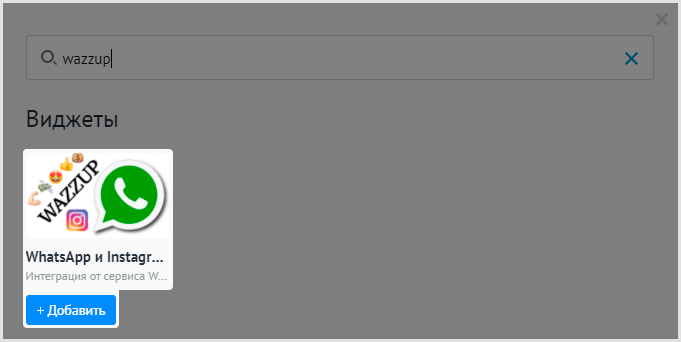
4. Выберите условие, при котором должно уходить сообщение. Если вы хотите, чтобы триггер сработал и на тех клиентов, которые уже есть в этой воронке — поставьте галочку напротив «Применить триггер к текущим сделкам в статусе»:
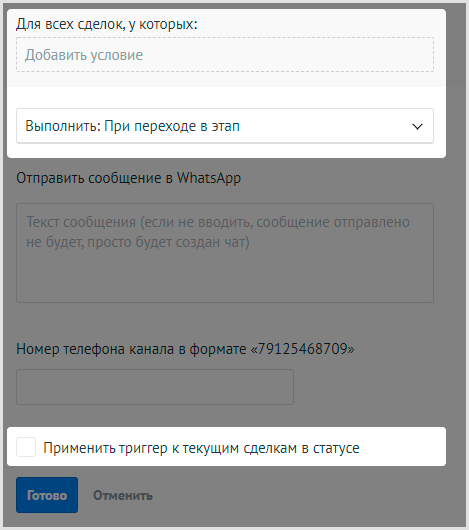
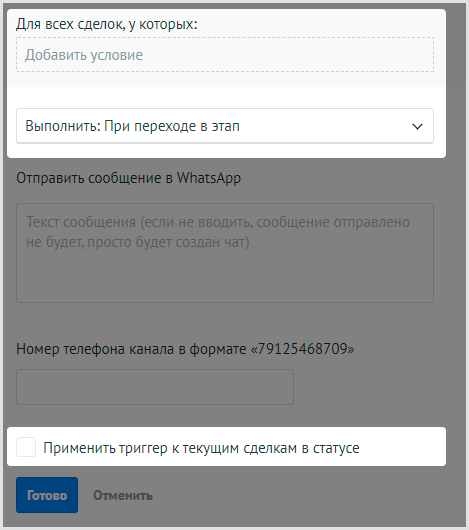
5. Введите сообщение в поле «Отправить сообщение в WhatsApp». Если вы оставите поле сообщения пустым — чат будет создан, но никакого сообщения клиенту не уйдет.
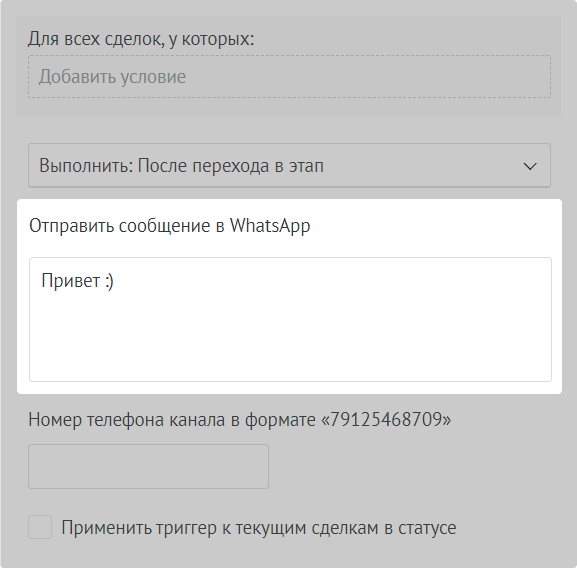
6. Введите номер телефона канала для отправку сообщения в поле «Номер телефона канала в формате 79125468709» и нажмите «Готово». Если номер канала введен неверно или этот канал удален из сервиса — сообщение не отправится. В сделку придет оповещение об ошибке.
Если оставить это поле незаполненным — сообщение отправится с канала менеджера, который назначен ответственным за клиента.
Если у клиента на номере нет WhatsApp — чат не создастся. В чат сделки придет оповещение об ошибке, и в сделке проставится тег «нет WA».